
| Онлайн-справка SpaceClaim |

|
Этот инструмент используется для отображения значений кривизны вдоль граней или ребер. Этот анализ позволяет определить области с кривыми очень малого радиуса, которые сложно сместить или преобразовать в тонкие твердые тела.
Непрерывность кривизны вдоль набора граней или ребер также можно оценить путем визуализации. Непрерывность кривизны наблюдается при плавном и последовательном изменении значений кривизны. В случае непрерывных кривых длина точек данных плавно меняется или наблюдается равномерный переход между цветами граней. Резкие изменения в длине точек данных или цветах граней — признак прерывистой кривизны.
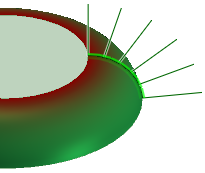
Щелкните ![]() Curvature (Кривизна
Curvature (Кривизна ) в группе Quality (Качество
) в группе Quality (Качество ) на вкладке Measure (Измерение)
) на вкладке Measure (Измерение) .
.
Выберите линию, кривую или ребра. Удерживая нажатой клавишу Ctrl, щелкните несколько линий или ребер, чтобы выбрать их, или выберите объект в дереве структуры.
Цветную заливку можно изменить на панели Options (Параметры).
На панели Options (Параметры) можно изменить цвет, масштаб и плотность точек данных.
Совет. Выберите пункт Edges (Ребра) в фильтре выбора, а затем используйте рамку выбора, чтобы выбрать все ребра в конструкции.
При визуализации ребер отображаются линии в точка данных вдоль ребра. Чем больше радиус кривой, тем длиннее точка данных. Для прямых ребер точки данных не отображаются, так как они не демонстрируют кривизны.
Щелкните ![]() Curvature (Кривизна) в группе Quality (Качество) на вкладке Measure (Измерение).
Curvature (Кривизна) в группе Quality (Качество) на вкладке Measure (Измерение).
Выберите грань или нажмите клавишу Ctrl и щелкните, чтобы выбрать несколько граней.
Цветную заливку можно изменить на панели Options (Параметры).
Кроме кривизны грани, на панели Properties (Свойства) также отображаются абсолютные значения минимальной и максимальной кривизны.
Максимально насыщенный цвет (по умолчанию — красный) указывает на кривизну с наибольшим радиусом. Минимально насыщенный цвет (по умолчанию — серый) указывает на кривизну с наименьшим радиусом (или без радиуса).
Длина каждой линии на «бахромчатом» графике представляет собой значение кривизны C = абсолютное значение (1/r) при выборе поверхности или тела.
В инструменте анализа Curvature (Кривизна) доступны следующие параметры:
Show edge curvature using (Показывать кривизну ребра с помощью):
|
Color (Цвет) |
Выберите цвет для «бахромчатого» графика в раскрывающемся меню. |
|
Scale (Масштаб |
Передвиньте ползунок или щелкайте + или –, чтобы увеличить или уменьшить относительный размер «бахромчатого» графика. |
|
Density (Плотность) |
Передвиньте ползунок или щелкайте + или –, чтобы увеличить или уменьшить плотность выборки (количество линий, создаваемых вдоль ребра). |
|
Shading (Затенение) |
Выберите пункт Shading (Затенение), чтобы отобразить кривизну грани с помощью цвета. Выберите цвета для минимального и максимального значений в раскрывающихся меню. |
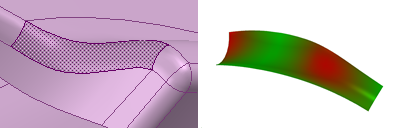
Отображение кривизны грани с помощью цвета
© Copyright © 2004-2017 ANSYS, Inc. All Rights Reserved. SpaceClaim is a registered trademark of ANSYS, Inc.